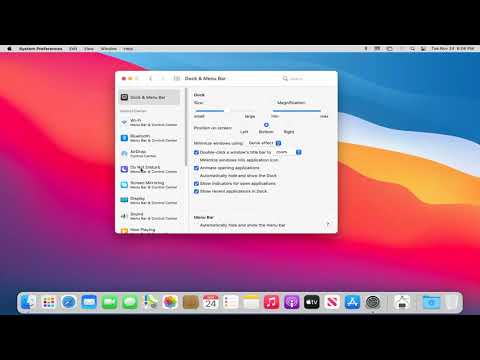Mi az a JPG fájl?
JPG (vagy JPEG), egy népszerű fájlformátum a képek és a grafika számára - különösen az interneten. Ezt létrehozta a Joint Photographic Experts Group (JPEG), és egy tömörítési algoritmust használ, amely csökkenti a képrészek egy képpontblokkban. A beállításoktól függően akár 10: 1 arányú tömörítést is képes észrevehető lebomlás nélkül. Ez egyedül az egyik fő oka annak, hogy a JPG a képek de facto szabványossága az interneten vált.
Mindazonáltal az összes tömörítés nem veszteség nélkül történik. A JPG-k "veszteséges" fájlformátumnak számítanak, vagyis a tömörítési eljárás során a redundáns blokkok véglegesen törlődnek. Minél többet tömörít egy fájlt, annál több adatot veszítesz, és annál rosszabb lesz a végső képed, és többszörözi az algoritmust.
Íme egy példa egy olyan képre, amelyet túlcsomagolt.

Hogyan lehet konvertálni egy képet JPG formátumba?
A képet JPG formátumban konvertálhatja a számítógépen található képszerkesztőalkalmazással vagy az interneten elérhető számos fájl konverziós webhelyen.
Kép átalakítása JPG formátumba a Windows rendszerben
A legtöbb képszerkesztő program lehetővé teszi, hogy egy képet JPG formátumúra alakítson át. Sajnos a Windows 10-be épített Fotóalkalmazás nem tartozik ezek közé. Ezt Paint (vagy Paint 3D) programmal teheti meg, vagy letölthet egy harmadik féltől származó képes alkalmazást.
Kedvenc alkalmazásunk a gyors képalkotáshoz az IrfanView. Ez ingyenes, szinte bármilyen formátumot nyit meg, jó alap-szerkesztőeszközökkel rendelkezik, és nagyon gyors. Itt használjuk a példánkat, de a legtöbb alkalmazásban nagyjából ugyanaz a folyamat.
Kezdje azzal, hogy megnyitja a konvertálni kívánt képet bármilyen alkalmazásban. Mindössze annyit teszünk, hogy az alkalmazást egy másik fájltípusként mentjük el, így képesnek kell lennie arra, hogy kövesse az alkalmazást függetlenül attól, hogy milyen alkalmazást kapott.
Kattintson a "Fájl" menüre, majd kattintson a "Mentés másként" parancsra.


Az alapértelmezett minőség finom, ha közvetlenül JPG formátumba szeretné konvertálni, de ha kicsit nagyobb ellenőrzést szeretneOpciók mentéseablakban van egy pár extrával, hogy ellenőrizze. A képminőség kiválasztása megegyezik a tömörítési sebességgel - minél magasabb a minőség, annál kisebb a kép tömörítése és annál nagyobb a fájl. Az IrfanView tartalmaz egy szép funkciót is, amely lehetővé teszi a fájl méretének korlátozását.

Kép konvertálása JPG-be MacOS-ban
A Mac előtelepítve van az Előnézettel, amelyet csak a képfájlok megtekintésére használhat. Ez egy nagyszerű képszerkesztő program, amely képes vágni, átméretezni és átalakítani a fájlokat.
Ha képet szeretne megjeleníteni az Előnézetben, jelölje ki a keresőben, nyomja meg a Szóköz billentyűt, majd kattintson a "Megnyitás az előnézettel" gombra. A jobb egérgombbal is kattinthat a fájlra, mutasson a "Megnyitás" menüre, majd kattintson az "Előnézet" lehetőségre.

Az Előnézet ablakban kattintson a "Fájl" menüre, majd kattintson az "Export" parancsra.


Kép konvertálása online
Ha inkább egy online fájl konverziós webhelyet szeretne használni asztali alkalmazás helyett, akkor ne keressen tovább a Convertimage.net webhelyen. A webhely szentelt képek átalakításának - nem csak JPG -, miközben a magánéletét szem előtt tartva. A ConvertImage nem tesz közzé vagy nem tartja meg a 15 percnél hosszabb fájlokat, törölve őket a kiszolgálókról a feldolgozás után.
Először válassza ki azt a kimeneti formátumot, amelyre a képet el szeretné menteni.





Most, hogy minden képe biztonságosan átalakult az internetbarát formátumba, képes JPG-eket felvenni és feltölteni bárhol, anélkül, hogy aggódnod, milyen formátumban vannak.
Kedvenc módja annak, ha az összes képet JPG-be konvertáljuk, amelyet nem fedeztünk le? Tudassa velünk az alábbi megjegyzések részben.